win10下载安装完迅雷提示无法使用五种解决方法
迅雷是一款专业的下载软件,拥有极快的下载速度,因此备受用户青睐。许多用户在win10系统下载安装完迅雷之后提示无法使用,这种情况怎么解决?引起此故障原因很多,现在教程分享五种解决win10系统下载安装完迅雷提示无法使用的方法。

第一种解决方法:
1、首先,确认是否安装了迅雷(推荐使用最新版本的迅雷);
2、没有安装的用户应先安装迅雷;
3、安装完后,再重启浏览器就能使用迅雷下载系统了;
4、如果在安装完迅雷后还是无法使用,也不用担心,在这里给提供解决方法;
因为使用的浏览器不同,所以解决方法也会有所不同。而现在主流的浏览器有:360安全浏览器、百度浏览器、谷歌浏览器、QQ浏览器、UC浏览器、搜狗浏览器和系统自带的IE浏览器等,下面将针对这些浏览器来介绍相应的解决方法,用户可根据情况选择设置。
第二种解决方法:不管用的是什么浏览器,都需先对迅雷进行相关的设置
1、首先,安装迅雷的时候要勾选添加多浏览器支持选项,默认勾选;
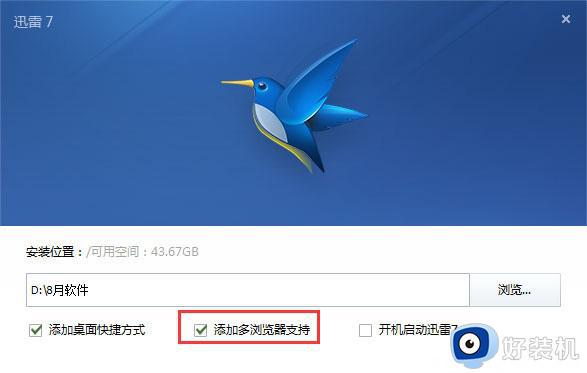
2、然后,在安装完迅雷后,关闭浏览器,打开迅雷配置中心;
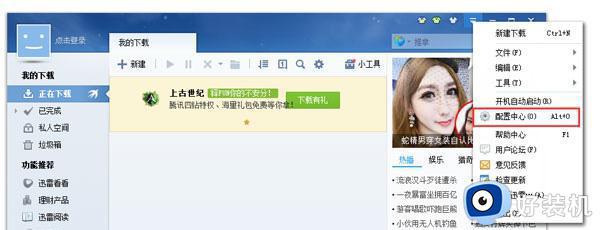
3、打开迅雷配置中心后,选择监视设置,点击修复浏览器关联;
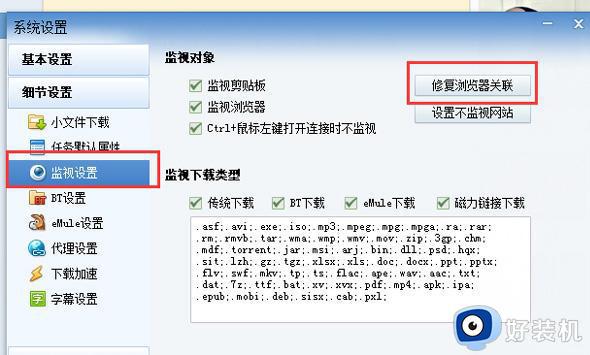
4、最后再点击确定即可完成设置。
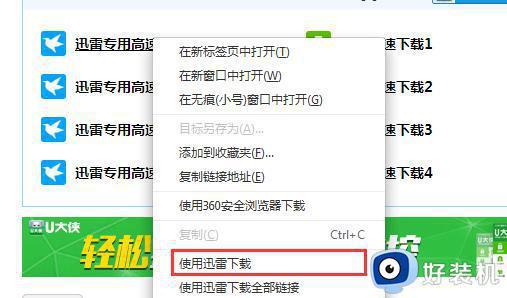
第三种解决方法:360安全浏览器、搜狗浏览器、百度浏览器、UC浏览器和QQ浏览器
1、首先,使用这些浏览器在安装完迅雷后,只需关闭浏览器,再打开浏览器就能使用迅雷下载系统之家中的系统了,但要保证迅雷处于开启状态;
2、上述方法失败的话,可右键点击下载链接选择使用迅雷下载(QQ浏览器无法使用此方法)没有使用迅雷下载选项的用户,可选择在新窗口中打开;
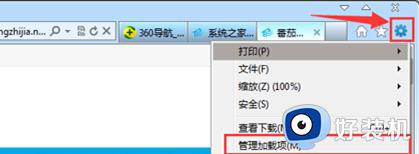
3、也可通过设置迅雷为默认浏览器的方式来解决问题,设置方法可以参考(百度浏览器通过上面介绍的迅雷插件安装后即可实现)。
第四种解决方法:IE浏览器
IE浏览器在安装完迅雷后,在点击系统迅雷专用高速下载还是会提示未安装,重启浏览器也是一样,这时无需担心,在右键点击下载链接选择使用迅雷下载即可。
如果上述方法失效,那么可能是IE浏览器禁用了迅雷下载支持所致,需将其启用,具体设置方法如下:
1、首先,按Alt+X组合快捷键,在打开IE浏览器的工具;
2、然后,在启用迅雷下载支持;
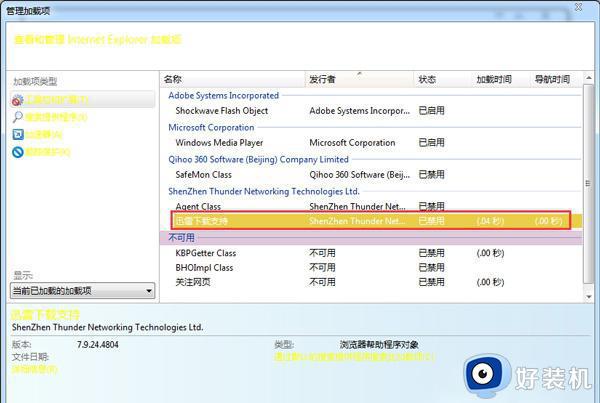
3、最后再重启浏览器即可。
第五种解决方法:谷歌浏览器
因为谷歌浏览器是国外的浏览器,兼容性比较差,它需要安装迅雷插件才能支持迅雷下载,保证迅雷处于开启状态
1、首先,鼠标右键点击下载链接,在选择在新窗口中打开链接;

2、然后,此时会跳出外部协议请求窗口,点击启用应用;
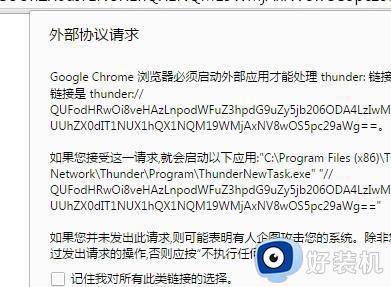
3、跳出迅雷下载界面,最后再选择下载即可。
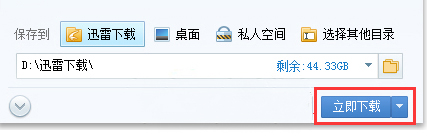
上述带来win10下载安装完迅雷提示无法使用五种解决方法,操作步骤简单,希望本文教程能帮助到大家。
win10下载安装完迅雷提示无法使用五种解决方法相关教程
- Win10安装不了迅雷9一直提示“安装失败无法正确安装”怎样解决
- win10系统迅雷怎么下载 win10系统下载迅雷的方法
- win10迅雷怎么下载 win10下载迅雷的操作步骤
- 迅雷11不兼容win10咋办 迅雷11不兼容win10系统的解决方法
- win10迅雷下载速度很慢为什么 win10迅雷下载速度很慢的加快方法
- win10进入睡眠模式迅雷下载进程被中断了的解决教程
- 鬼泣五win10一进闪退怎么办 鬼泣五win10闪退解决方法
- 怎么取消windows10阻止软件安装 解决windows10阻止软件安装的五种方法
- win10qq五笔输入法安装了不显示出来的解决教程
- win10安装0x8007000d错误怎么回事 win10安装报错0x8007000d如何解决
- win10拼音打字没有预选框怎么办 win10微软拼音打字没有选字框修复方法
- win10你的电脑不能投影到其他屏幕怎么回事 win10电脑提示你的电脑不能投影到其他屏幕如何处理
- win10任务栏没反应怎么办 win10任务栏无响应如何修复
- win10频繁断网重启才能连上怎么回事?win10老是断网需重启如何解决
- win10批量卸载字体的步骤 win10如何批量卸载字体
- win10配置在哪里看 win10配置怎么看
win10教程推荐
- 1 win10亮度调节失效怎么办 win10亮度调节没有反应处理方法
- 2 win10屏幕分辨率被锁定了怎么解除 win10电脑屏幕分辨率被锁定解决方法
- 3 win10怎么看电脑配置和型号 电脑windows10在哪里看配置
- 4 win10内存16g可用8g怎么办 win10内存16g显示只有8g可用完美解决方法
- 5 win10的ipv4怎么设置地址 win10如何设置ipv4地址
- 6 苹果电脑双系统win10启动不了怎么办 苹果双系统进不去win10系统处理方法
- 7 win10更换系统盘如何设置 win10电脑怎么更换系统盘
- 8 win10输入法没了语言栏也消失了怎么回事 win10输入法语言栏不见了如何解决
- 9 win10资源管理器卡死无响应怎么办 win10资源管理器未响应死机处理方法
- 10 win10没有自带游戏怎么办 win10系统自带游戏隐藏了的解决办法
